Haskell for Mac でのテーマ設定の保存場所
Haskell プログラミング
Haskell for Mac に設定したテーマを別の Mac にもコピーしたくて、テーマ設定が保存されている場所を探してみました。
Mac 用の Haskell GUI ツール Haskell for Mac
では、キーワードの色をテーマ設定で自由に調整できるようになっています。
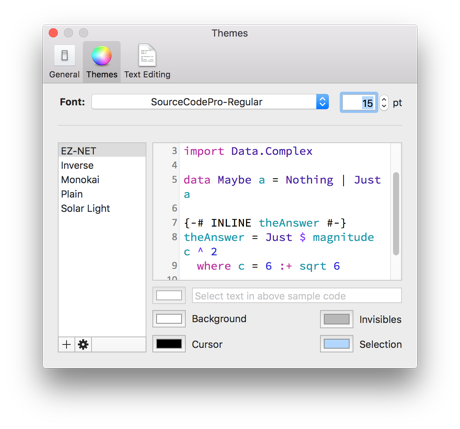
このテーマ設定はいくつか登録して切り替えられるようになっているものの、あくまでも色味の選択だけで Xcode のようにフォントの種類やサイズはテーマ毎に変えることはできないようです。
そのため、いくつも種類を用意して複数の Mac で使うみたいな機会はほとんどなさそうですけど、iMac で設定したテーマを MacBook にも設定したかったので、テーマのデータが保存されている場所を調べてみました。
テーマの保存場所
Haskell for Mac のテーマは次のパスに保存されていました。
/Volumes/UserData/Home/tomohiro/Library/Containers/com.haskellformac.Haskell.basic/Data/Library/Preferences
この中の com.haskellformac.Haskell.basic.plist
にテーマを含む Haskell for Mac の基本設定が保存されています。
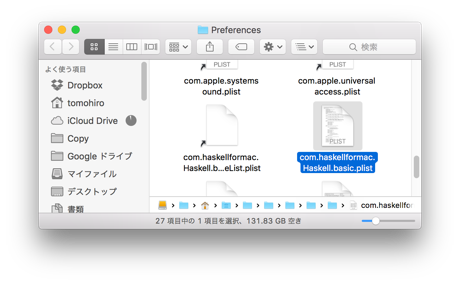
この中の Themes
というキーの中に、配列でテーマ情報が保存されています。
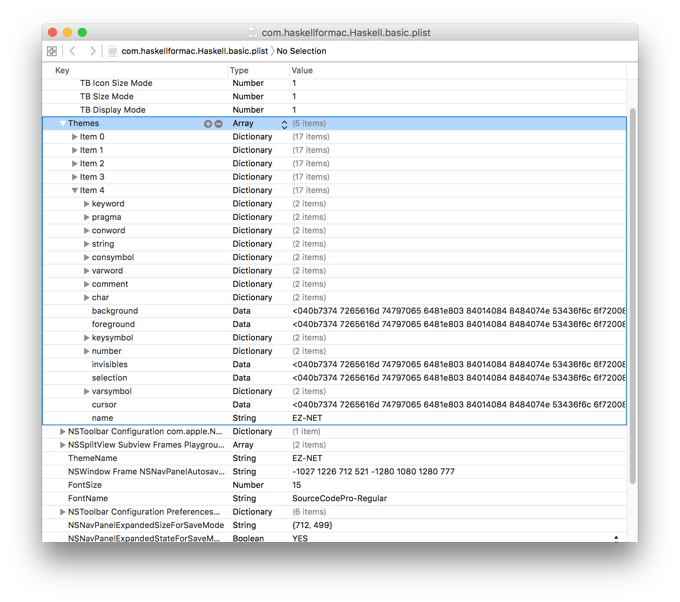
配列なので少し探しにくいですけど、配列の中の name
キーにテーマ名が設定されているので、それを目印に探すと良さそうです。
テーマを別の Mac に複製するには
この、該当する Item
を他の Haskell for Mac の同じ com.haskellformac.Haskell.basic.plist
に追加してあげれば、同じ設定のテーマが追加されて、使うことができるようになる様子でした。
フォント設定はテーマに含まれない
ただし、先ほども少し紹介しましたけれど、フォントの種類とサイズはテーマに含まれないので、それが必要な場合はそちらもテーマとは別に設定しないといけません。
これについては、同じく com.haskellformac.Haskell.basic.plist
の Themes
よりも外側にある FontSize
と FontName
に設定が記録されているので、それを複製先で設定します。
複製先で設定ファイルを直接書き換えてもいいですけど、設定画面からも簡単に設定できるので、テーマだけは頑張って写して、フォントは通常どおり設定するのが楽かもしれません。
設定ファイルを丸ごと置き換える方法も
それかもっと単純に、設定ファイル com.haskellformac.Haskell.basic.plist
を丸ごと上書きするという手もありそうです。
この設定ファイルにはテーマ以外も記録されているので、それらも一緒に置き換えられてしまいますけど、設定ファイルをざっくり眺めてみると、このファイルには次のような項目が記録されている印象でした。
- 各テーマの設定
- 適用されているテーマ
- ウィンドウやツールバーの状態
- フォントの種類と色
- 最後に開いたフォルダーの場所
このような内容なら、別の環境の Haskell for Mac のファイルで上書きしても大きな影響はなさそうなので、気を使ってテーマを探して適切な場所に貼り付けるといった作業よりは、ずっと楽にテーマのコピーが行えそうです。